Сбербанк Онлайн — Регистрация. Как подключить Сбербанк Онлайн пошаговая инструкция
Как подключить Сбербанк Онлайн

Время течет очень быстро, вместе с ним еще быстрее развиваются технологии. Вспомните, ведь 15 лет назад мы и представить не могли, что сейчас у каждого дома будут стоять персональные компьютеры и ноутбуки. Современный мир все больше становится высокотехнологичным и в оборот входят электронные услуги и товары.
Уже сейчас для того чтобы оплатить услуги ЖКХ нет необходимости идти в банк или на почту. Ведь все это мы можем легко и просто оплатить сидя дома. И на все это у нас уйдет не более 5 минут.
Давайте уже начнем знакомство с сервисом.
Сбербанк Онлайн – это банковский продукт, позволяющий удаленно совершать электронные платежи и другие операции. Отличие между онлайн сервисом и отделениями банка в том, что вы все операции можете совершать дома, либо из любых других мест с помощью мобильного приложения.
Как же начать работу с этим сервисом? Для начала определим список того, что необходимо вам иметь. А именно, это банковская карта Сбербанка и мобильный телефон с подключенной услугой «Мобильный банк». Некоторые клиенты утверждают, что для регистрации не обязательно подключать услугу «Мобильный банк». Но это не так. Я по собственному опыту работы с личным кабинетом, могу вам заявить, что наличие телефона с этой услугой во много облегчает работу с личным кабинетом.
Способы регистрации в Сбербанк Онлайн
Подключить Сбербанк Онлайн можно 3 способами:
- Это прийти в отделение банка и написать заявление с просьбой о подключении сервиса Сбербанк Онлайн. Этот способ самый непопулярный, так как остальные способы намного легче и не требуют визита в офис Сбербанка. Им пользуются в основном клиенты пенсионного возраста.
- Самому зарегистрироваться в ближайшем банкомате или терминале. В этом случае, по завершению регистрации вы получите идентификатор пользователя и пароль для входа для подтверждения входа в личный кабинет. Регистрация через банкомат не займет у вас много времени и очень проста. Вам лишь следует нажимать на соответствующие пункты меню терминала: «Основное меню» — «Сбербанк Онлайн и Мобильный банк» — «Подключить Сбербанк Онлайн». Далее следуйте подсказкам системы.
- Регистрация через компьютер появилась не так уж и давно, но стала самым популярным способом. Ведь теперь регистрацию можно пройти дома за личным компьютером. На этом способе мы остановимся более подробно:
Подключить Сбербанк Онлайн через компьютер
Зарегистрироваться в системе Сбербанк Онлайн можно только с подключенной услугой «Мобильный банк» и при наличии у вас банковской карты Сбербанка. Подключите ее заранее в ближайшем банкомате или терминале Сбербанка.
Первое, что нам необходимо для этого, это зайти на официальный сайт Сбербанка, либо на сайт Сбербанк Онлайн https://online.sberbank.ru.
Второе, что нам необходимо, это нажать на ссылку «регистрация».

Третье, вводим на открывшейся странице номер вашей банковской карты и жмем Продолжить.

Четвертое, на ваш мобильный телефон, к которой вы ранее подключили услугу Мобильный банк и привязали карту придет СМС пароль, необходимый для подтверждения регистрации.

Пятое, вводим полученный СМС пароль в появившемся окне.
Шестое, теперь необходимо вам придумать ваш личный логин (идентификатор) и пароль для входа в личный кабинет. Советуем сразу записать логин и пароль, ведь они будут вам необходимы каждый раз для входа в систему. В дальнейшем вы сможете поменять эти данные при необходимости.

Седьмое, регистрация успешно завершена, и теперь вы можете воспользоваться банковскими услугами Сбербанка прямо из дома.
Для того, что бы начат работу с личным кабинетом необходимо ввести полученные логин и пароль в нужном окне и нажать кнопку «Вход». Подробнее о том как войти в личный кабинет и начать работу читайте на нашем сайте.
Правила составления логина и пароля при регистрации в Сбербанк Онлайн:
Требования безопасности для логина:
- логин должен содержать не менее 8 и не более 30 символов;
- должна быть минимум одна цифра и минимум одна буква;
- буквы только латинского алфавита;
- логин не может включать 10 цифр;
- не должно быть указано подряд свыше трех одинаковых символов;
- допускаются элементы пунктуации: « – @ _ — .».
Требования безопасности для пароля:
- минимум 8 символов;
- минимум одна цифра и одна буква;
- не должно быть подряд более трех одинаковых символов;
- не допускается указание более трех символов, расположенных в одном ряду клавиатуры;
- пароль не может дублировать логин;
- может содержать пунктуацию: « – ! @ # $ % ^ & * ( ) _ — + : ; , .»;
- нельзя повторять старые пароли, которые применялись на протяжении последних трех месяцев.
Вот и все. Регистрация закончена. Установленные данные используем для входа с главной страницы сервиса Сбербанк Онлайн.
После этого вы можете спокойно совершать банковские операций через систему Сбербанк Онлайн, сидя за компьютером, либо телефоном.
Как подключиться к Сбербанк ОнЛайн и войти в личный кабинет
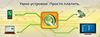
Сеть интернет стала неотъемлемой частью повседневности миллионов людей, которые активно пользуются огромными возможности всемирной паутины для работы, покупки и продажи товаров, поиска информации, общения и получения удаленного доступа к различным услугам.
С появлением и развитием современного интернет-банка, такого как Сбербанк ОнЛайн, клиенты Банка всё чаще стали использовать «посредничество» интернета. Ведь существующая в Сбербанке система онлайн-банкинга позволяет им практически полностью управлять своими счетами и выполнять самые разнообразные операции.
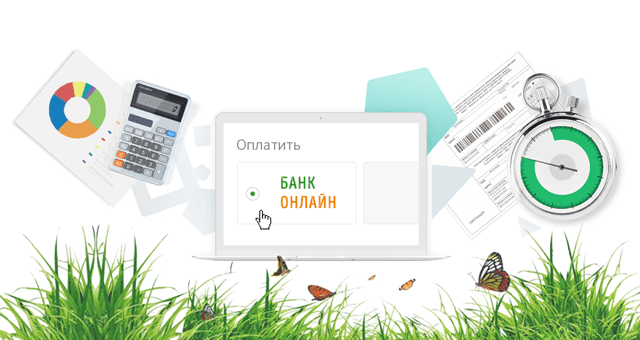
Отправлять денежные переводы и быстро оплачивать счета, не выходя за пределы собственного дома, избегая утомительных банковских очередей, независимо от расписания работы офиса и от погодных условий на улице – словом, то, о чем раньше мечтал каждый клиент Банка, сейчас воплощено в реальность с услугой Сбербанк ОнЛайн.
Переходим к подключению Сбербанк ОнЛайн
Чтобы оформить подключение к личному кабинету интернет-банка Сбербанк ОнЛайн и начать работу со своими финансами, предварительно необходимо получить логин пользователя (идентификатор) и постоянный пароль.
Следует заметить, что недавно в системе онлайн обслуживания клиентов Сбербанка была реализована возможность самостоятельной регистрации через Интернет.
Сбербанк ОнЛайн – это автоматизированная система удаленного (через сеть Интернет) обслуживания клиентов Сбербанка. Интернет-банк дает возможность клиентам получать детальную информацию об принадлежащих им банковских продуктах (карты, счета, кредиты), выполнять платежи в адрес десятков тысяч получателей, оплачивая, например, коммунальные услуги, городскую и мобильную телефонную связь, услуги кабельного телевидения и доступа в Интернет.
С помощью системы Сбербанк ОнЛайн легко и удобно производить платежи по свободным реквизитам, переводить деньги на счета электронных кошельков, быстро перемещать средства между банковскими картами и вкладами, отправлять денежные переводы клиентам Сбербанка и других финансово-кредитных учреждений.
Что потребуется для регистрации в Сбербанк ОнЛайн:
- Для получения доступа к системе Сбербанк ОнЛайн сначала необходимо оформить банковскую карту Сбербанка России и подключить её к услуге «Мобильный банк». Для получения карты обратитесь в ближайшее подразделение Банка, которое занимается обслуживанием физических лиц.
Можно использовать любую платежную карту Сбербанка России, кромеСберкарт, корпоративных карт и локальных карт Сбербанк Maestro и Сбербанк Maestro «Социальная» Поволжского и Северо-Западного территориальных банков Сбербанка России.
Обратите внимание! Управление картами и вкладами, действующими в территориальном банке Сбербанка России, возможно только по карте, оформленной в этом же территориальном Банке.
Как подключить Сбербанк ОнЛайн
Подключить Сбербанк ОнЛайн очень просто:

- в офисе Сбербанка, через операционного сотрудника, при наличии документа, удостоверяющего личность и платежной карты Банка – достаточно обратиться с соответствующей просьбой и предоставить указанные документы;
- либо самостоятельно получить логин пользователя и пароль с помощью устройств самообслуживания Сбербанка (терминалы и банкоматы). Данная операция возможна с использованием карты банка, подключенной к Мобильному банку, и вводом ПИН-кода (Как получить идентификатор пользователя и постоянный пароль);
- либо запросите пароль через SMS-сообщение на Ваш мобильный телефон, который подключен к сервису «Мобильный банк», а логин пользователя системы Сбербанк ОнЛайн – по телефону банка, приведенному в ответном SMS-сообщении;
- недавно появился ещё более простой вариант получения доступа к личному кабинету системы Сбербанк ОнЛайн – регистрация на сайте.
После того, как Вы получите идентификатор пользователя и постоянный пароль, можно попробовать войти в систему: Вход в личный кабинет Сбербанка ОнЛайн
Регистрация на других платформах:
Кстати, если у Вас возникнет такая необходимость, то оперативная блокировка / разблокировка доступа к интернет-банку Сбербанк ОнЛайн производится через Контакт-центр Банка по телефонам: 900 (для абонентов сотовых операторов), +7 (495) 500-55-50 или 8 (800) 555-55-50 (звонки по России бесплатно).
Как зарегистрироваться в Сбербанке онлайн

Сбербанк – это крупная финансовая организация. Официальный сайт Сбербанка имеет личный кабинет, в котором может зарегистрироваться любой гражданин России. Интернет-банкинг позволяет сэкономить время и проводить операции удаленно.
Зарегистрироваться в Сбербанке онлайн можно тремя способами:
- на персональном компьютере;
- через банкомат;
- в мобильном приложении.
Регистрация
Чтобы получить пластиковую карту, клиенту банка необходимо посетить один из филиалов организации, который находится в его городе. При себе иметь:
- документ, удостоверяющий личность;
- действующий номер телефона.
Последний будет подключен к системе банка, которая оповещает клиентов о различных акциях, изменениях по счетам, операциях, для получения динамичного кода во время регистрации и при проведении online-процедур оплаты.
После того, как сотрудник Сбербанка внесет все данные в систему и выдаст пользователю пластиковую карту, операцию по регистрации в личном кабинете Сбербанка можно будет сделать удаленно.
Регистрация на персональном компьютере
Пользователь должен сделать следующие шаги, чтобы создать ЛК на ПК:
- В поисковой строке браузера прописать online.sberbank.ru.
- Кликнуть по кнопке «Регистрация», которая находится в левом верхнем углу.
- Ввести номер своей пластиковой карты.
- Ввести номер телефона.
- Подождать до двух минут. На номер тетефона должна прийти смс с динамическим кодом.
- Ввести этот код в специальное поле, которое откроется на экране после ввода номера пластиковой карты.
- Нажать на кнопку «Подтвердить».
- Теперь откроется окно, в котором пользователь должен прописать придуманные логин и пароль.
- Указать адрес электронной почты и нажать на кнопку «Продолжить».
Регистрация в ЛК Сбербанк онлайн будет закончена.
Как зарегистрироваться через мобильный телефон
Чтобы создать ЛК на смартфоне, пользователю потребуется скачать мобильное приложение «Сбербанк». Программа разработана для следующих операционных систем, на которых работают смартфоны:
- iOS. Клиент банка сможет скачать приложение из AppStore;
- Andro >
На iOS
Пошаговая инструкция регистрации на iOS:
1. Кликнуть по приложению, чтобы запустить его.
2. В открывшемся окне нажать «Войти в Сбербанк онлайн».
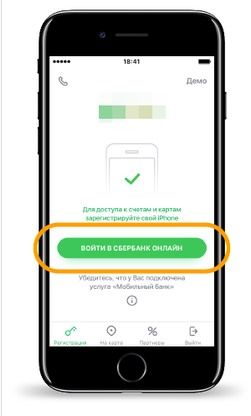
3. Кликнуть по кнопке «Нет логина или идентификатора».
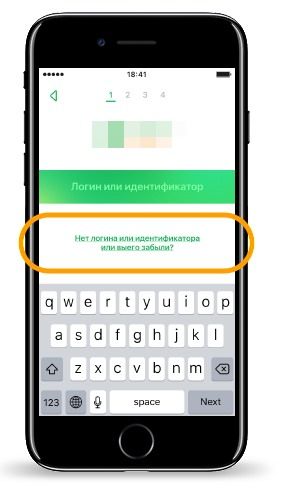
4. Прописать номер пластиковой карты.
5. Утилита попросит пользователя ввести графический код. Она автоматически определяет, что карта не привязана ни к какому аккаунту.
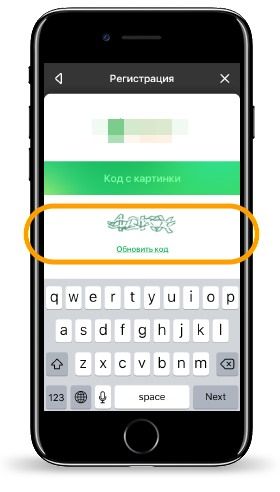
6. Прописать код, который придет по смс.
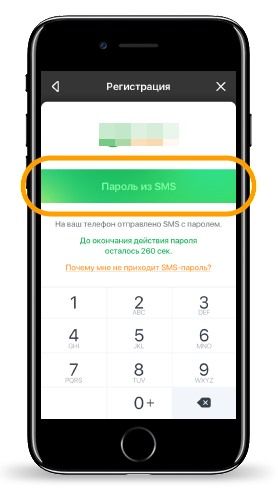
7. Придумать логин и пароль и прописать в появившихся окнах приложения. Пароль следует продублировать для подтверждения.
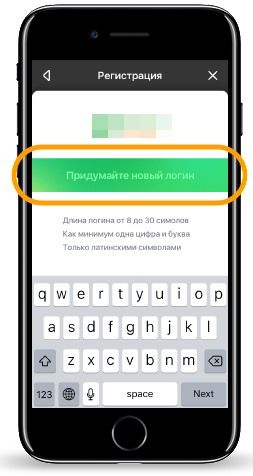
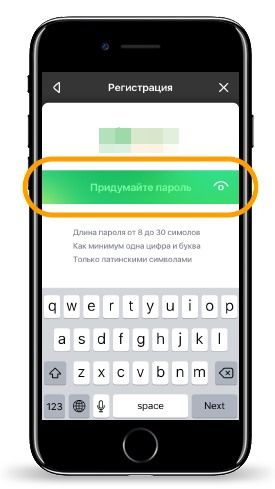
8. Кликнуть по «Далее».
Теперь пользователь сможет войти в мобильный банк.
На Андроиде
Чтобы завести мобильный банк на Андроиде, необходимо сделать следующее:
1. Кликнуть по иконке приложения «Сбербанк онлайн».
2. Программа запустится.
3. Утилита сразу попросит пользователя придумать логин. Придуманное имя необходимо прописать в специальное поле и нажать на «Зарегистрироваться».
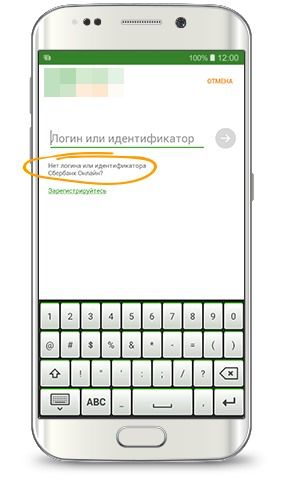
4. Ввести динамичный код, который придет по смс.
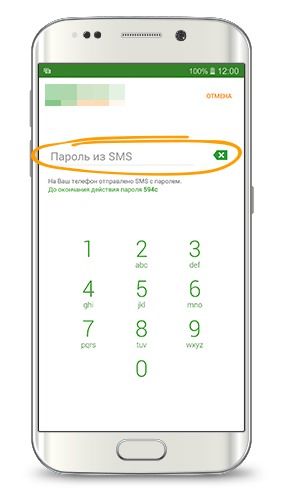
5. Теперь откроется окно, где нужно прописать номер пластиковой карты.
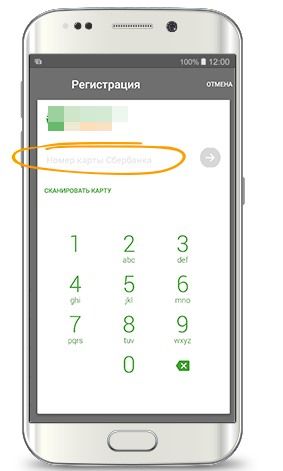
6. Теперь пользователю осталось ввести графический код, который появится на экране.
Регистрация будет завершена.
На Windows phone
Приложение «Сбербанк онлайн» работает и на Windows Phone. Программа также скачивается из магазина Windows Store и запускается на смартфоне.
1. Открыть утилиту в смартфоне, выбрать первый квадрат «Войти в приложение Сбербанк онлайн».
2. Нажать «Нет логина или идентификатора».
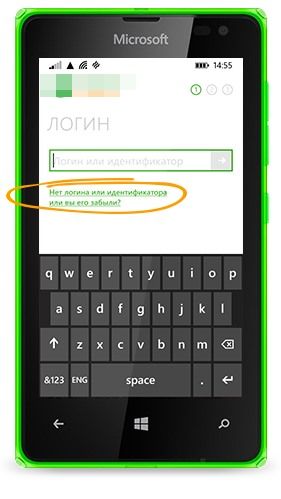
3. Прописать номер карты.
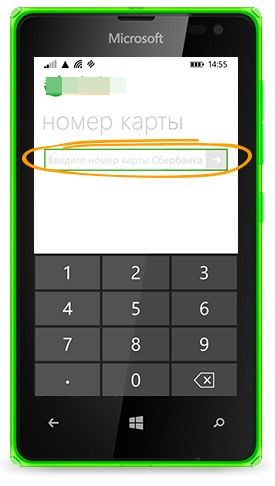
4. Ввести графический код, который отобразится на экране.

5. Прописать код, который придет по смс, в сответствующее поле.
6. Система попросит придумать и прописать логин. Затем ввести пароль и повторить его.
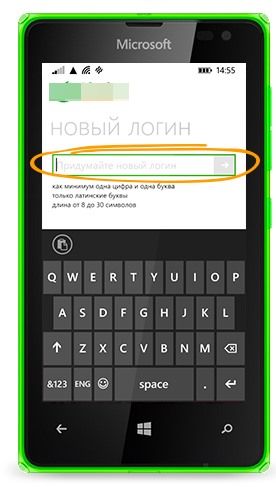
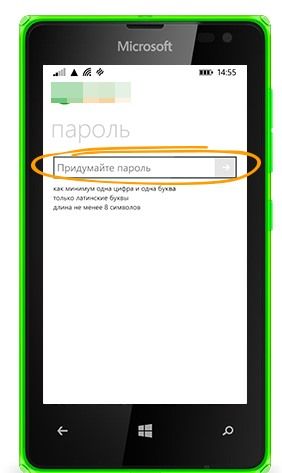
7. На этом этап регистрации на смартфоне завершается.
Через банкомат
Физические лица могут зарегистрироваться через банкомат. Для этого им потребуется совершить следующие действия:
- Вставить карту сбербанка в специальный приемник.
- Найти и кликнуть «Интернет-обслуживание».
- Кликнуть по пункту «Печать идентификатора и пароля».
- Подтвердить действие и завершить операцию.
Банкомат выдаст чек, на котором отобразятся логин и пароль для входа в онлайн-сервис.
Смена пароля
Сменить пароль можно не заходя в личный кабинет. Для этого на главной странице Сбербанка онлайн в левом верхнем углу есть пункт «Забыли логин или пароль». Этот пункт находится под кнопкой «Войти».
1. Пользователь должен нажать на кнопку «Забыли логин или пароль».
2. Откроется окно, в котором клиенту система предложит сменить пароль или восстановить логин.
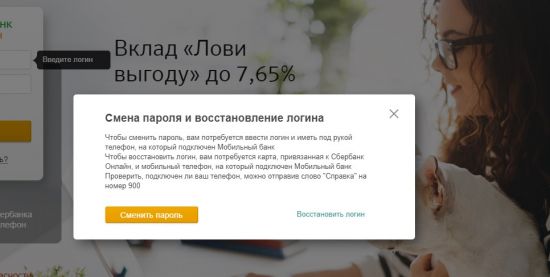
3. Кликнуть «Сменить пароль». В открывшемся окне прописать логин.
4. По смс придет динамический код. Его ввести в соответствующее поле и нажать на кнопку «Продолжить».
5. Придумать новый пароль и ввести его.
Возможности сбербанка
После регистрации и входа в личный кабинет системы Сбербанка пользователю будут доступны следующие операции:
- оплачивать коммунальные услуги;
- переводить деньги с карты на карту;
- покупать продукцию в интернет-магазинах;
- оплачивать кредиты и пошлины;
- просматривать проведенные операции;
- создавать шаблоны;
- заблокировать счет.
Работает сервис круглосуточно. Функции абсолютно бесплатны для пользователей и клиентов Сбербанка России. Однако есть ряд услуг, за которые гражданин должен будет заплатить комиссию. Комиссия отображается до оплаты услуг.
Советы по безопасности
Клиент должен быть осторожен в обращении с картой и мобильным приложением. Он не должен делать следующее, чтобы избежать взлома аккаунта злоумышленниками и потери денег:
- Не сообщать код и пароль от входа в систему сотрудникам банка и третьим лицам.
- Не устанавливать на смартфон приложения из недостоверных источников.
- Использовать только официальную программу для входа в систему.
- Вводить данные в смартфон только самому, не отдавая его в руки третьим лицам.
Нюансы работы с интернет-банкингом
Для работы с данной системой пользователь должен иметь:
- скачанное и подключенное мобильное приложение «Сбербанк онлайн»;
- пластиковую карту, полученную в одном из отделений Сбербанка. Исключение составляют карты Маэстро Социальная и Маэстро Классическая, которые начинаются со следующих номеров: 639002541, 676195, 676280541 и 639002551.
Программы, которые должны быть установлены на ПК для успешной работы с сайтом и ЛК
Для того, чтобы программа нормально функционировала, а ЛК открывался и все страницы открывались быстро и без задержек, у пользователя должны быть установлены следующие утилиты:
- программа, открывающая файлы с pdf-расширением;
- браузеры Google Chrome выше 5,035 версии, opera от 10,5 версии и выше, IE 6,0, Mozilla Firefox от 3,6 версии.
Возникающие проблемы при регистрации со смартфона
При регистрации порой возникают проблемы технического плана. Например, долго не приходит смс. Проблема может заключаться в следующем:
- мало памяти на смартфоне;
- «мобильный банк» отключен;
- неверно был указан номер телефона при подключении услуги;
- профилактические работы в системе.
Для решения вышеописанных проблем необходимо позвонить в службу поддержки.
Служба поддержки
Любые возникшие вопросы клиента помогут решить сотрудники call-центра. Номер, по которому следует звонить при возникновении проблем: 8 800 555 55 55 либо по номеру +7 495 500 55 50 – для тех, кто находится за границей. Звонок бесплатный по России. Для тех, кто находится за границей, оплата будет начисляться в соответствии с тарифом оператора.
Специалисты помогут завершить регистрацию или определят и исправят причину сбоя во время выполнения одной из услуг.
Разблокировка и блокировка аккаунта совершается по телефону 900.
Регистрируясь в ЛК Сбербанк онлайн, пользователь экономит свое время, которое он затратил бы на ожидание в очередях при оплате той или иной услуги. А вышеописанная инструкция поможет любому клиенту банка зарегистрироваться в ЛК и пользоваться предлагаемым системой функционалом в любом месте и в любое время.
Как создать Личный кабинет «Сбербанк Онлайн»: пошаговая инструкция
Сегодня мы бы хотели подробно разобрать информацию о том, как создать личный кабинет «Сбербанк Онлайн» пошагово. Сервисом личного кабинета сегодня пользуются сотни тысяч клиентов крупнейшего российского банка. И если и вы хотите стать одним из их числа, строго следуйте нашей инструкции и его регистрации.

Что нужно для использования сервиса «Сбербанк Онлайн»
Безусловно, чтобы получить доступ к использованию данной программы, необходимо продумать наличие всех требуемых моментов и нюансов. На них мы концентрируем внимание в списке ниже:
- Персональный компьютер или ноутбук;
- Доступ в интернет с более-менее высокой скоростью подключения;
- Карта Сбербанка;
- Подключенная услуга мобильного банкинга к карте Сбербанка;
- Мобильный телефон, на который зарегистрирована карта.
И перед тем, как вы зайдете на веб-страницу личного кабинета «Сбербанк Онлайн» в интернете, даже перед тем, как вы сядете за свой компьютер для создания личного кабинета, вам необходимо выполнить одно действие. Оно заключается в получении уникального логина, а также личного кода доступа.
Как правильно оформить данные для аутентификации
Получить идентификатор с кодом для регистрации в личном кабинете Сбербанк Онлайн предоставляется возможность в терминалах самообслуживания, а также в банкоматах финансового учреждения. Такое решение было принято руководством банка и соответствующими специалистами с целью обеспечения наивысшего уровня безопасности системы. Ведь совершенно очевидно, что работа в личном кабинете вплотную связана с денежными средствами клиентов банка и закрывать глаза в данной ситуации на какие-либо мелочи, пусть они даже касаются возможности собственноручного выбора данных для аутентификации в сервисе, ни в коем случае нельзя.
Получить требуемые данные возможно следующим образом:
- Подойдите к любому банкомату или терминалу самообслуживания Сбербанка в вашем городе.
- Вставьте в устройство вашу банковскую карту.
- Наберите пин-код карты для входа в систему.
- В главном меню терминала необходимо найти соответствующую кнопку для подключения «Сбербанк Онлайн», а также мобильного банкинга.
- Нажмите на данную кнопку на сенсорном экране.
- В следующем меню системы банкомата или терминала необходимо нажать на кнопку для получения логина и пароля.
- Дождитесь выдачи чека из устройства.
- На напечатанном чеке будет храниться информация о логине-идентификаторе, а также пароле для доступа в личный кабинет банка.
Рекомендуем вам сохранить данный чек и ни в коем случае его никому не показывать, чтобы застраховать себя от несанкционированного доступа посторонних лиц к вашей индивидуальной странице на сайте банка.
Как создать личный кабинет «Сбербанк Онлайн» пошагово
Когда у вас есть чек с распечатанными на нем данными, можно переходить непосредственно к регистрации профиля. Делается это следующим образом:
- Посетите официальный сайт крупнейшего российского банковского учреждения, расположенный по адресу sberbank.ru
- В верхней части главной странице найдите блочный элемент с иконкой «Сбербанк Онлайн», расположенный справа.
- Учитывая то, что вы все еще не зарегистрированы в кабинете, нажмите на кнопку «Регистрация», расположенную в нижней левой части блочного элемента.
- На следующей веб-странице повторно нажмите на кнопку «Регистрация».
- Введите номер вашей банковской карты в соответствующее поле, стилизованное внешне под кредитку.
- Нажмите на «Продолжить».
- Получите SMS-подтверждение на ваш номер телефона и введите его в соответствующее поле. Продолжите процедуру регистрации.
- Введите ваш логин-идентификатор, а также пароль, полученный в банкомате или терминале Сбербанка. Подтвердите введенные данные.
- Вы зарегистрированы.
После выполнения этих несложных операций, у вас появится личный профиль в личном кабинете «Сбербанк Онлайн», для входа в который необходимо будет использовать логин и пароль с распечатанного чека. Поэтому сохраните его, или перепишите с него данные.
Как зарегистрироваться в Сбербанке онлайн

Сбербанк – это крупная финансовая организация. Официальный сайт Сбербанка имеет личный кабинет, в котором может зарегистрироваться любой гражданин России. Интернет-банкинг позволяет сэкономить время и проводить операции удаленно.
Зарегистрироваться в Сбербанке онлайн можно тремя способами:
- на персональном компьютере;
- через банкомат;
- в мобильном приложении.
Регистрация
Чтобы получить пластиковую карту, клиенту банка необходимо посетить один из филиалов организации, который находится в его городе. При себе иметь:
- документ, удостоверяющий личность;
- действующий номер телефона.
Последний будет подключен к системе банка, которая оповещает клиентов о различных акциях, изменениях по счетам, операциях, для получения динамичного кода во время регистрации и при проведении online-процедур оплаты.
После того, как сотрудник Сбербанка внесет все данные в систему и выдаст пользователю пластиковую карту, операцию по регистрации в личном кабинете Сбербанка можно будет сделать удаленно.
Регистрация на персональном компьютере
Пользователь должен сделать следующие шаги, чтобы создать ЛК на ПК:
- В поисковой строке браузера прописать online.sberbank.ru.
- Кликнуть по кнопке «Регистрация», которая находится в левом верхнем углу.
- Ввести номер своей пластиковой карты.
- Ввести номер телефона.
- Подождать до двух минут. На номер тетефона должна прийти смс с динамическим кодом.
- Ввести этот код в специальное поле, которое откроется на экране после ввода номера пластиковой карты.
- Нажать на кнопку «Подтвердить».
- Теперь откроется окно, в котором пользователь должен прописать придуманные логин и пароль.
- Указать адрес электронной почты и нажать на кнопку «Продолжить».
Регистрация в ЛК Сбербанк онлайн будет закончена.
Как зарегистрироваться через мобильный телефон
Чтобы создать ЛК на смартфоне, пользователю потребуется скачать мобильное приложение «Сбербанк». Программа разработана для следующих операционных систем, на которых работают смартфоны:
- iOS. Клиент банка сможет скачать приложение из AppStore;
- Andro >
На iOS
Пошаговая инструкция регистрации на iOS:
1. Кликнуть по приложению, чтобы запустить его.
2. В открывшемся окне нажать «Войти в Сбербанк онлайн».
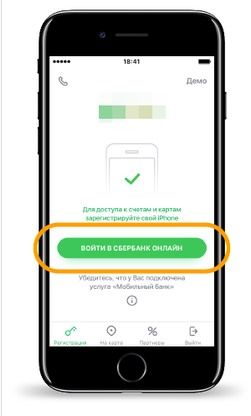
3. Кликнуть по кнопке «Нет логина или идентификатора».
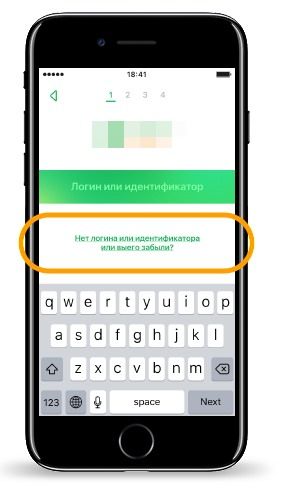
4. Прописать номер пластиковой карты.
5. Утилита попросит пользователя ввести графический код. Она автоматически определяет, что карта не привязана ни к какому аккаунту.
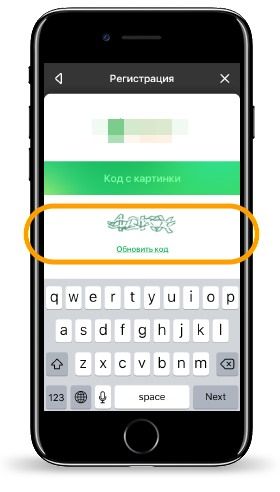
6. Прописать код, который придет по смс.
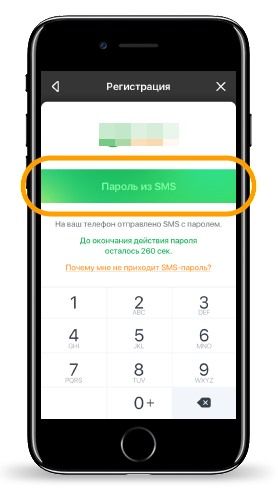
7. Придумать логин и пароль и прописать в появившихся окнах приложения. Пароль следует продублировать для подтверждения.
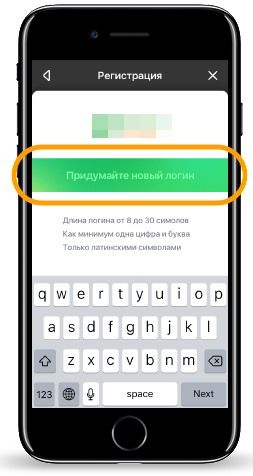
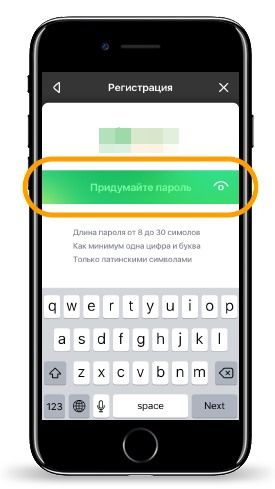
8. Кликнуть по «Далее».
Теперь пользователь сможет войти в мобильный банк.
На Андроиде
Чтобы завести мобильный банк на Андроиде, необходимо сделать следующее:
1. Кликнуть по иконке приложения «Сбербанк онлайн».
2. Программа запустится.
3. Утилита сразу попросит пользователя придумать логин. Придуманное имя необходимо прописать в специальное поле и нажать на «Зарегистрироваться».
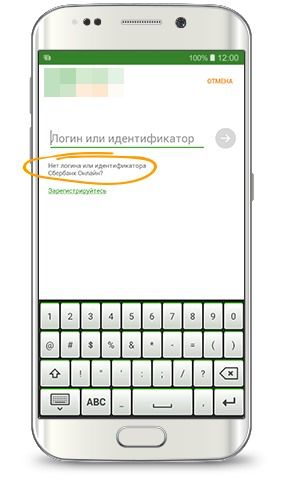
4. Ввести динамичный код, который придет по смс.
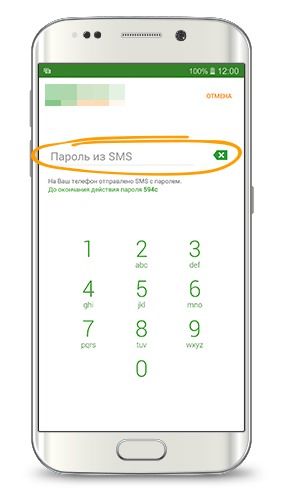
5. Теперь откроется окно, где нужно прописать номер пластиковой карты.
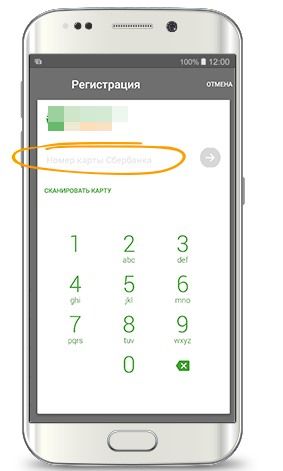
6. Теперь пользователю осталось ввести графический код, который появится на экране.
Регистрация будет завершена.
На Windows phone
Приложение «Сбербанк онлайн» работает и на Windows Phone. Программа также скачивается из магазина Windows Store и запускается на смартфоне.
1. Открыть утилиту в смартфоне, выбрать первый квадрат «Войти в приложение Сбербанк онлайн».
2. Нажать «Нет логина или идентификатора».
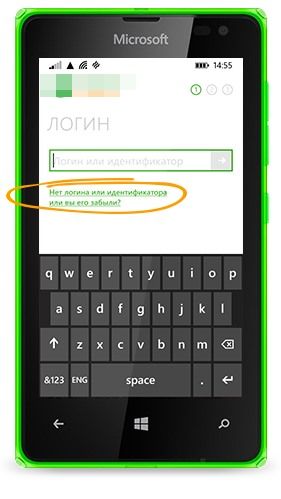
3. Прописать номер карты.
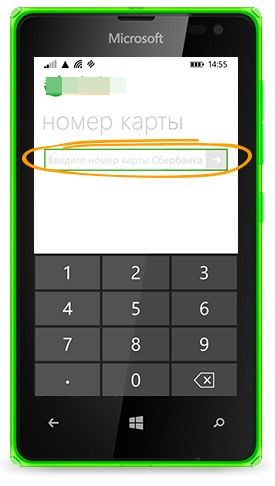
4. Ввести графический код, который отобразится на экране.

5. Прописать код, который придет по смс, в сответствующее поле.
6. Система попросит придумать и прописать логин. Затем ввести пароль и повторить его.
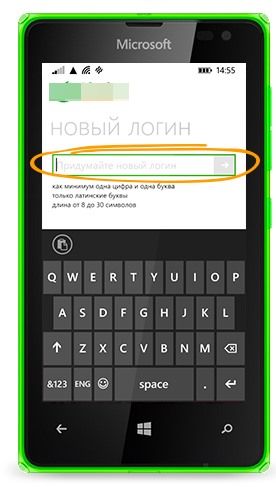
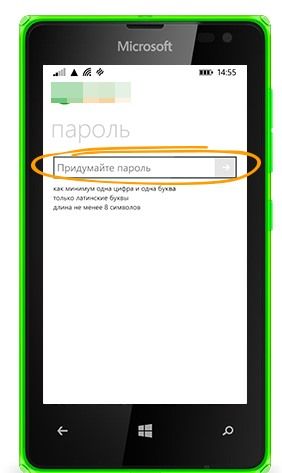
7. На этом этап регистрации на смартфоне завершается.
Через банкомат
Физические лица могут зарегистрироваться через банкомат. Для этого им потребуется совершить следующие действия:
- Вставить карту сбербанка в специальный приемник.
- Найти и кликнуть «Интернет-обслуживание».
- Кликнуть по пункту «Печать идентификатора и пароля».
- Подтвердить действие и завершить операцию.
Банкомат выдаст чек, на котором отобразятся логин и пароль для входа в онлайн-сервис.
Смена пароля
Сменить пароль можно не заходя в личный кабинет. Для этого на главной странице Сбербанка онлайн в левом верхнем углу есть пункт «Забыли логин или пароль». Этот пункт находится под кнопкой «Войти».
1. Пользователь должен нажать на кнопку «Забыли логин или пароль».
2. Откроется окно, в котором клиенту система предложит сменить пароль или восстановить логин.
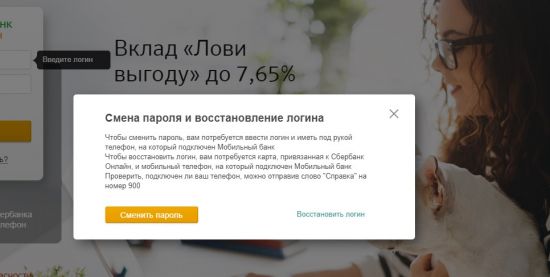
3. Кликнуть «Сменить пароль». В открывшемся окне прописать логин.
4. По смс придет динамический код. Его ввести в соответствующее поле и нажать на кнопку «Продолжить».
5. Придумать новый пароль и ввести его.
Возможности сбербанка
После регистрации и входа в личный кабинет системы Сбербанка пользователю будут доступны следующие операции:
- оплачивать коммунальные услуги;
- переводить деньги с карты на карту;
- покупать продукцию в интернет-магазинах;
- оплачивать кредиты и пошлины;
- просматривать проведенные операции;
- создавать шаблоны;
- заблокировать счет.
Работает сервис круглосуточно. Функции абсолютно бесплатны для пользователей и клиентов Сбербанка России. Однако есть ряд услуг, за которые гражданин должен будет заплатить комиссию. Комиссия отображается до оплаты услуг.
Советы по безопасности
Клиент должен быть осторожен в обращении с картой и мобильным приложением. Он не должен делать следующее, чтобы избежать взлома аккаунта злоумышленниками и потери денег:
- Не сообщать код и пароль от входа в систему сотрудникам банка и третьим лицам.
- Не устанавливать на смартфон приложения из недостоверных источников.
- Использовать только официальную программу для входа в систему.
- Вводить данные в смартфон только самому, не отдавая его в руки третьим лицам.
Нюансы работы с интернет-банкингом
Для работы с данной системой пользователь должен иметь:
- скачанное и подключенное мобильное приложение «Сбербанк онлайн»;
- пластиковую карту, полученную в одном из отделений Сбербанка. Исключение составляют карты Маэстро Социальная и Маэстро Классическая, которые начинаются со следующих номеров: 639002541, 676195, 676280541 и 639002551.
Программы, которые должны быть установлены на ПК для успешной работы с сайтом и ЛК
Для того, чтобы программа нормально функционировала, а ЛК открывался и все страницы открывались быстро и без задержек, у пользователя должны быть установлены следующие утилиты:
- программа, открывающая файлы с pdf-расширением;
- браузеры Google Chrome выше 5,035 версии, opera от 10,5 версии и выше, IE 6,0, Mozilla Firefox от 3,6 версии.
Возникающие проблемы при регистрации со смартфона
При регистрации порой возникают проблемы технического плана. Например, долго не приходит смс. Проблема может заключаться в следующем:
- мало памяти на смартфоне;
- «мобильный банк» отключен;
- неверно был указан номер телефона при подключении услуги;
- профилактические работы в системе.
Для решения вышеописанных проблем необходимо позвонить в службу поддержки.
Служба поддержки
Любые возникшие вопросы клиента помогут решить сотрудники call-центра. Номер, по которому следует звонить при возникновении проблем: 8 800 555 55 55 либо по номеру +7 495 500 55 50 – для тех, кто находится за границей. Звонок бесплатный по России. Для тех, кто находится за границей, оплата будет начисляться в соответствии с тарифом оператора.
Специалисты помогут завершить регистрацию или определят и исправят причину сбоя во время выполнения одной из услуг.
Разблокировка и блокировка аккаунта совершается по телефону 900.
Регистрируясь в ЛК Сбербанк онлайн, пользователь экономит свое время, которое он затратил бы на ожидание в очередях при оплате той или иной услуги. А вышеописанная инструкция поможет любому клиенту банка зарегистрироваться в ЛК и пользоваться предлагаемым системой функционалом в любом месте и в любое время.
Регистрация в Сбербанк Онлайн: личный кабинет 2020

Содержание
Сбербанк Онлайн дает пользователям системы огромное количество возможностей. Список услуг Сбербанка не ограничивается обычным просмотром баланса, владелец личного кабинета сможет также: управлять счетами и картами, осуществлять перевод денег с карты на карту, погашать кредиты других банков, открывать денежные вклады, платить за коммуналку и совершать иные ежемесячные платежи.
В первую очередь интернет-банкинг хорош тем, что все виды операций в личном кабинете можно производить удаленно из любого места, где есть интернет. Данный сервис избавляет клиентов от необходимости посещать сам банк для выполнения денежных операций.
Регистрация в Сбербанк Онлайн не займет у пользователя много времени. На сегодняшний день доступны следующие способы подключения:
- самостоятельно на сайте Сбербанка;
- через специальное мобильное приложение «Сбербанк Онлайн»;
- через мобильный банкинг;
- через банкомат или терминал самообслуживания.
Первые 3 способа подходят только для клиентов мобильного банкинга. Последний, четвертый, также подразумевает наличие услуги «Мобильный банкинг», но подключить ее можно будет вместе с регистрацией в Сбербанк Онлайн. Таким образом, для доступа в систему интернет-банкинга Сбербанка у клиента должна быть мобильная связь. Впоследствии, с помощью мобильного телефона будет осуществляться вход в систему, подтверждаться совершение всех видов операций с деньгами и т.д. На один номер мобильного телефона можно привязать до 9 разных карт.
При выборе любого из способов подключения пользователь получит уникальный логин (идентификатор) и пароль, необходимые для входа в систему. Впоследствии их можно будет восстановить, воспользовавшись специальной формой на сайте.
Регистрация через компьютер и интернет
Самый простой способ – регистрация через компьютер на официальном сайте Сбербанка. Для получения доступа к личному кабинету необходимо:
- Перейти на официальный сайт Сбербанка по ссылкеhttps://online.sberbank.ru/CSAFront/async/page/registration.do.
- В отведенное поле необходимо внести данные о карте – ее номер (выбит на лицевой стороне карты, состоит из 12 цифр), и нажать «Продолжить».
- На мобильный телефон, к которому привязана карта, придет сообщение, которое будет содержать пароль. Введите его в отведенное поле и после этого нажмите «Продолжить».
- Далее нужно придумать уникальный логин и пароль, необходимые для доступа в личный кабинет. Логин должен быть уникальным (неповторяющимся), для его создания можно использовать русские и латинские буквы (заглавные или строчные значения не имеет), цифры и дополнительные символы. Минимальная длина логина – 8 символов. Пароль в личный кабинет Сбербанка может быть неуникальным, в остальном рекомендации те же, что и для логина: не менее 8 символов, для создания можно использовать русские и латинские буквы.
Инструкция по регистрации в Сбербанк Онлайн требовательна к созданию надежных логина и пароля. При этом пользователь должен ориентироваться на линию под строкой ввода данных. Чем она длиннее – тем надежнее созданные для входа данные. Так, не рекомендуется использовать 3 и более подряд одинаковых символа или символа, расположенных один за другим на клавиатуре (типа qwerty). После заполнения всех полей требуется нажать «Зарегистрироваться». С этого момента пользователю доступны функции сервиса Сбербанка через интернет.
Сразу после регистрации пользователю откроется главная страница Сбербанк Онлайн. Здесь он может просмотреть имеющиеся у него вклады и счета, завести новый вклад, погасить кредиты других банков и т.д.
Регистрация в Сбербанк Онлайн через интернет наиболее удобна с точки зрения потраченного времени. Клиенту банка не нужно никуда идти и не нужно ждать ответа оператора, чтобы подключиться к сервису. Вся процедура регистрации занимает до 10 минут времени и при желании с ней может справиться даже неопытный пользователь ПК.
Регистрация по номеру карты
Регистрация в Сбербанк Онлайн производится на конкретную карту. То есть, для того, чтобы получить доступ к системе у клиента банка должна быть хотя бы одна карта. При регистрации Вы получите общий идентификатор и впоследствии, если на Ваше имя будут открыты дополнительные карты, вклады, счета, кредиты, сберкнижки – все они будут отображаться в личном кабинете Сбербанк Онлайн.
Если у Вас уже есть 2 и более карты Сбербанка регистрация в Сбербанк Онлайн осуществляется по номеру только одной карты. Для этого при регистрации через интернет необходимо ввести все 12 цифр номера выбранной карты в отведенное поле.
При этом не имеет значения срок ее действия и количество средств, имеющихся на ней. В любом из случаев в личном кабинете будет отображена не только данная карта, но и все остальные счета клиента.
Также использовать карту Сбербанка необходимо и при регистрации через мобильный телефон. Так, при наличии нескольких карточек клиент должен указать 4 последние цифры номера одной из них в СМС сообщении (подробную инструкцию см. ниже). Как и в первом случае, конкретная карта используется только для того, чтобы войти в личный кабинет. После этого в системе можно выполнять операции по всем, имеющимся у пользователя, счетам.
Как зарегистрироваться в Сбербанк Онлайн через телефон?
Случаев, когда пользователи регистрировались в личном кабинете Сбербанк Онлайн без открытых в банке вкладов и счетов, нет. Зарегистрироваться без карты в Сбербанк Онлайн можно только в том случае, если ее просто нет под рукой, но в принципе договор с банком на предоставление карточки был заключен.
Для этого не обходимо, чтобы Вы заранее подключили услугу Мобильный банкинг. Далее порядок действий следующий:
На номер 900 нужно отправить СМС сообщение с текстом «Пароль» или «Parol» (без кавычек). Если у клиента к одному номеру телефона привязано несколько карт в сообщении необходимо указать 4 последние цифры номера любой из них.
В ответ придет СМС с самим паролем для входа в интернет-банкинг и инструкция для дальнейшего удаленного подключения кабинета пользователя.
Как правило, в сообщении указан номер справочной службы 8 800 555 5550, на который нужно позвонить для получения оригинального идентификатора.
После того, как оператор сообщит логин, можно войти в систему Сбербанк Онлайн, используя данный логин и пароль, присланный в СМС сообщении. Отправка СМС и само подключение выполняются абсолютно бесплатно.
Регистрация по номеру сберкнижки
Сделать регистрацию можно и без наличия банковских карт, только по номеру сберегательной книжки. Для этого необходимо прийти в любое отделение банка и заключить универсальный договор банковского обслуживания (обычно, его заключают при оформлении банковской карты). Далее сам сотрудник банка выдаст клиенту идентификатор и пароль для доступа с помощью которых можно войти в личный кабинет Сбербанка.
При последующем оформлении в банке карт, счетов и вкладов все они будут автоматически добавлены в зарегистрированный личный кабинет системы.
Регистрация в приложении для Android
Для подключения к системе онлайн можно использовать специальное приложение «Сбербанк Онлайн». Оно позволяет пользователям совершать все необходимые им операции через мобильный телефон. Чтобы получить доступ к системе зарегистрируйтесь онлайн через мобильное приложение и войдите в личный кабинет. Для этого:
- Скачайте «Сбербанк Онлайн» на телефон и откройте приложение.
- Выберите «Регистрация в системе».
- Введите номер карты, состоящий из 12 цифр.
- Дождитесь, пока на телефон придет СМС с кодом, и введите его в соответствующее поле.
- Придумайте идентификатор пользователя и пароль. Не рекомендуется подряд использовать 3 и более символов, расположенных друг за другом на клавиатуре. И пароль, и логин должны быть не менее 8 символов.
- Придумайте специальный код, который будет нужен для подтверждения входа в систему. Вместо кода можно использовать отпечаток пальцев, если возможности телефона позволяют это сделать.
Как зарегистрироваться через банкомат?
Как зарегистрироваться в Сбербанк Онлайн через банкомат? Для этого:
- Найдите платежное устройство Сбербанка (банкомат или терминал самообслуживания).
- Вставьте карту, введите пин-код и в основном меню выберите «Подключить мобильный банкинг и Сбербанк Онлайн».
- Выберите «Получить логин Сбербанк Онлайн» и «получить список одноразовых паролей».
На первой квитанции будет распечатан постоянный идентификатор пользователя, на второй – 20 паролей. Когда они закончатся, пользователь должен будет распечатать новый список одноразовых паролей. Чтобы случайно не забыть получить новый список паролей и продолжить пользоваться банковскими услугами через интернет, рекомендуется поменять одноразовые пароли на постоянный. Сделать это можно в личном кабинете системы.
Проблемы с регистрацией
В случае возникновения каких-либо проблем звоните в справочную службу Сбербанка по номеру 8 800 555 5550.
При работе с сервисом рекомендуется придерживаться элементарных правил безопасности: не передавать никому данные для входа, не оплачивать странные счета и т.д.
Если Вы утеряли квитанцию (бумажку) со своим логином и паролем – обезопасьте себя, отключите Сбербанк Онлайн, позвонив в службу поддержки.
Как войти в личный кабинет после регистрации?
Для входа в Сбербанк Онлайн в отведенные строки вводят логин и пароль. Также, в зависимости от устройства, которое используется для осуществления входа в систему, пользователь должен будет ввести код, пришедший по СМС, или специальный пароль для подтверждения входа, или приложить палец для подтверждения отпечатка.
После подключения личного кабинета в Сбербанк Онлайн пользователю будут доступны следующие возможности:
- Платежи и переводы разным организациям (ЖКХ, ГИБДД, ФНС и т.д.).
- Оплата мобильной связи.
- Управление вкладами и счетами (пользователь сможет узнать актуальный баланс и выполнить перевод средств между имеющимися счетами).
- Просмотр и погашение кредитов по ипотеке в Сбербанке или любом другом виде займа. При желании, пользователь также сможет узнать, какая у него кредитная история и сможет ли он с ней рассчитывать на получение кредита.
Для подтверждения всех, без исключения, операций, пользователю не нужно посещать отделение Сбербанка. Все переводы и платежи осуществляются удаленно.


